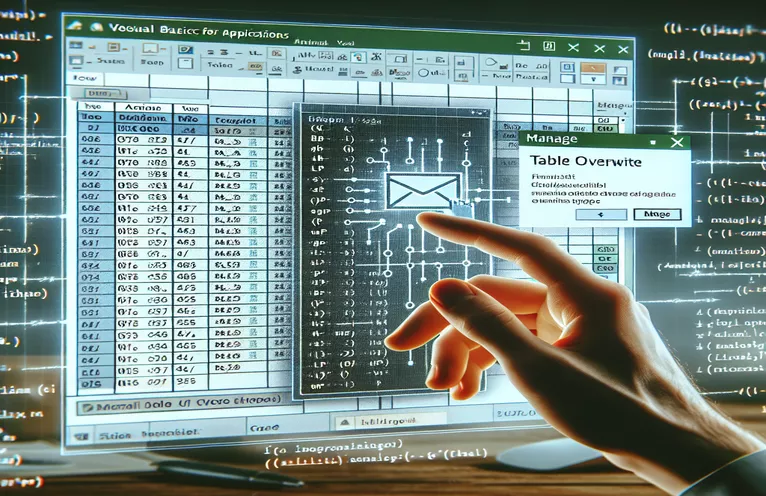ಎಕ್ಸೆಲ್ ಮತ್ತು ವಿಬಿಎ ಮೂಲಕ ಸಮರ್ಥ ಡೇಟಾ ಸಂವಹನ
ಎಕ್ಸೆಲ್ ಡೇಟಾವನ್ನು ನೇರವಾಗಿ VBA ಸ್ಕ್ರಿಪ್ಟ್ಗಳ ಮೂಲಕ ಇಮೇಲ್ ದೇಹಗಳಿಗೆ ಸಂಯೋಜಿಸುವುದು ಮಾಹಿತಿಯ ಸಂವಹನವನ್ನು ಗಮನಾರ್ಹವಾಗಿ ಸುಗಮಗೊಳಿಸುತ್ತದೆ, ವಿಶೇಷವಾಗಿ ಸಮಯೋಚಿತ ಮತ್ತು ನಿಖರವಾದ ಡೇಟಾ ಪ್ರಸರಣವನ್ನು ಅವಲಂಬಿಸಿರುವ ವ್ಯವಹಾರಗಳಿಗೆ. ಈ ವಿಧಾನವು ವಿವರವಾದ ವರದಿಗಳು ಅಥವಾ ಡೇಟಾ ಕೋಷ್ಟಕಗಳ ಕಳುಹಿಸುವಿಕೆಯನ್ನು ಸ್ವಯಂಚಾಲಿತಗೊಳಿಸುತ್ತದೆ ಆದರೆ ಪ್ರಸ್ತುತಪಡಿಸಬಹುದಾದ ಸ್ವರೂಪದಲ್ಲಿ ನಿರ್ಣಾಯಕ ಮಾಹಿತಿಯ ಓದುವಿಕೆ ಮತ್ತು ತಕ್ಷಣದ ಲಭ್ಯತೆಯನ್ನು ಹೆಚ್ಚಿಸುತ್ತದೆ. ಅಂತಹ ಯಾಂತ್ರೀಕೃತಗೊಂಡವು ಹಸ್ತಚಾಲಿತ ಪ್ರಯತ್ನಗಳು ಮತ್ತು ದೋಷಗಳನ್ನು ಕಡಿಮೆ ಮಾಡುತ್ತದೆ, ಸ್ವೀಕರಿಸುವವರು ವಿಳಂಬವಿಲ್ಲದೆ ತಮಗೆ ಬೇಕಾದುದನ್ನು ನಿಖರವಾಗಿ ಸ್ವೀಕರಿಸುತ್ತಾರೆ ಎಂದು ಖಚಿತಪಡಿಸುತ್ತದೆ.
ಆದಾಗ್ಯೂ, ಸ್ವಯಂಚಾಲಿತ ಸ್ಕ್ರಿಪ್ಟ್ಗಳು ಉದ್ದೇಶಪೂರ್ವಕವಾಗಿ ಡೇಟಾವನ್ನು ಮೇಲ್ಬರಹ ಮಾಡಿದಾಗ ಸಂಕೀರ್ಣತೆಗಳು ಉದ್ಭವಿಸುತ್ತವೆ, "ಅತ್ಯುತ್ತಮ ಶುಭಾಶಯಗಳು" ಎಂಬ ಅಂತಿಮ ಶುಭಾಶಯದೊಂದಿಗೆ ಹಿಂದಿನ ವಿಷಯವನ್ನು ಅಳಿಸಿಹಾಕಲಾಗುತ್ತದೆ. ಈ ಸಮಸ್ಯೆಯು ಸಾಮಾನ್ಯವಾಗಿ VBA ಯಲ್ಲಿ ಇಮೇಲ್ನ ದೇಹದ ವಿಷಯದ ತಪ್ಪಾದ ಕುಶಲತೆಯಿಂದ ಉಂಟಾಗುತ್ತದೆ, ಅಲ್ಲಿ ಸ್ಕ್ರಿಪ್ಟ್ ಎಕ್ಸೆಲ್ ಡೇಟಾವನ್ನು ಅಂಟಿಸಿದ ನಂತರ ಪಠ್ಯ ಅಳವಡಿಕೆಯ ಅಂಕಗಳನ್ನು ಸರಿಯಾಗಿ ನಿರ್ವಹಿಸುವುದಿಲ್ಲ. ಅಂತಹ ಸಮಸ್ಯೆಗಳನ್ನು ಪರಿಹರಿಸುವುದು ಎಕ್ಸೆಲ್ ಶ್ರೇಣಿಯ ನಕಲು, ಇಮೇಲ್ ಬಾಡಿ ಫಾರ್ಮ್ಯಾಟಿಂಗ್ ಮತ್ತು ಸ್ಕ್ರಿಪ್ಟ್ನ ಹರಿವಿನ ನಡುವಿನ ಪರಸ್ಪರ ಕ್ರಿಯೆಯನ್ನು ಅರ್ಥಮಾಡಿಕೊಳ್ಳುವುದನ್ನು ಒಳಗೊಂಡಿರುತ್ತದೆ ಮತ್ತು ಎಲ್ಲಾ ಅಂಶಗಳನ್ನು ಸಂರಕ್ಷಿಸಲಾಗಿದೆ ಮತ್ತು ಉದ್ದೇಶಿತವಾಗಿ ಪ್ರಸ್ತುತಪಡಿಸಲಾಗಿದೆ ಎಂದು ಖಚಿತಪಡಿಸುತ್ತದೆ.
| ಆಜ್ಞೆ | ವಿವರಣೆ |
|---|---|
| CreateObject("Outlook.Application") | ಆಟೋಮೇಷನ್ಗಾಗಿ ಔಟ್ಲುಕ್ ಅಪ್ಲಿಕೇಶನ್ನ ನಿದರ್ಶನವನ್ನು ರಚಿಸುತ್ತದೆ. |
| .CreateItem(0) | Outlook ಅಪ್ಲಿಕೇಶನ್ ಅನ್ನು ಬಳಸಿಕೊಂಡು ಹೊಸ ಇಮೇಲ್ ಐಟಂ ಅನ್ನು ರಚಿಸುತ್ತದೆ. |
| .HTMLBody | ಇಮೇಲ್ನ HTML ಫಾರ್ಮ್ಯಾಟ್ ಮಾಡಲಾದ ದೇಹ ಪಠ್ಯವನ್ನು ಹೊಂದಿಸುತ್ತದೆ. |
| UsedRange.Copy | ನಿರ್ದಿಷ್ಟಪಡಿಸಿದ ವರ್ಕ್ಶೀಟ್ನಲ್ಲಿ ಪ್ರಸ್ತುತ ಬಳಸಲಾದ ಶ್ರೇಣಿಯನ್ನು ನಕಲಿಸುತ್ತದೆ. |
| RangeToHTML(rng As Range) | ನಿರ್ದಿಷ್ಟಪಡಿಸಿದ ಎಕ್ಸೆಲ್ ಶ್ರೇಣಿಯನ್ನು HTML ಸ್ವರೂಪಕ್ಕೆ ಪರಿವರ್ತಿಸಲು ಕಸ್ಟಮ್ ಕಾರ್ಯ. |
| .PublishObjects.Add | ವರ್ಕ್ಬುಕ್, ಶ್ರೇಣಿ ಅಥವಾ ಚಾರ್ಟ್ ಅನ್ನು ಪ್ರಕಟಿಸಲು ಬಳಸಬಹುದಾದ ಪ್ರಕಾಶನ ವಸ್ತುವನ್ನು ಸೇರಿಸುತ್ತದೆ. |
| Environ$("temp") | ಪ್ರಸ್ತುತ ಸಿಸ್ಟಮ್ನಲ್ಲಿ ತಾತ್ಕಾಲಿಕ ಫೋಲ್ಡರ್ನ ಮಾರ್ಗವನ್ನು ಹಿಂತಿರುಗಿಸುತ್ತದೆ. |
| .Attachments.Add | ಇಮೇಲ್ ಐಟಂಗೆ ಲಗತ್ತನ್ನು ಸೇರಿಸುತ್ತದೆ. |
| .Display | ಕಳುಹಿಸುವ ಮೊದಲು ಬಳಕೆದಾರರಿಗೆ ಇಮೇಲ್ ವಿಂಡೋವನ್ನು ಪ್ರದರ್ಶಿಸುತ್ತದೆ. |
| Workbook.Close | ವರ್ಕ್ಬುಕ್ ಅನ್ನು ಮುಚ್ಚುತ್ತದೆ, ಐಚ್ಛಿಕವಾಗಿ ಬದಲಾವಣೆಗಳನ್ನು ಉಳಿಸುತ್ತದೆ. |
VBA ಇಮೇಲ್ ಆಟೊಮೇಷನ್ ಸ್ಕ್ರಿಪ್ಟ್ನ ಆಳವಾದ ವಿಶ್ಲೇಷಣೆ
ಅಪ್ಲಿಕೇಶನ್ಗಳಿಗಾಗಿ ನಮ್ಮ ವಿಷುಯಲ್ ಬೇಸಿಕ್ (VBA) ಸ್ಕ್ರಿಪ್ಟ್ ಅನ್ನು ಎಕ್ಸೆಲ್ ವರ್ಕ್ಬುಕ್ ಅನ್ನು ಪಿಡಿಎಫ್ ಆಗಿ ಪರಿವರ್ತಿಸುವ, ಇಮೇಲ್ಗೆ ಲಗತ್ತಿಸುವ ಮತ್ತು ನಿರ್ದಿಷ್ಟ ವರ್ಕ್ಶೀಟ್ನ ವಿಷಯವನ್ನು ಇಮೇಲ್ನ ದೇಹಕ್ಕೆ ಸೇರಿಸುವ ಪ್ರಕ್ರಿಯೆಯನ್ನು ಸ್ವಯಂಚಾಲಿತಗೊಳಿಸಲು ವಿನ್ಯಾಸಗೊಳಿಸಲಾಗಿದೆ. ಔಟ್ಲುಕ್ ಅಪ್ಲಿಕೇಶನ್, ಮೇಲ್ ಐಟಂಗಳು ಮತ್ತು ನಿರ್ದಿಷ್ಟ ವರ್ಕ್ಶೀಟ್ಗಳ ಉಲ್ಲೇಖಗಳನ್ನು ಒಳಗೊಂಡಿರುವ ಫೈಲ್ ಪಾತ್ಗಳು ಮತ್ತು ಆಬ್ಜೆಕ್ಟ್ ಉಲ್ಲೇಖಗಳಿಗೆ ಅಗತ್ಯವಾದ ವೇರಿಯಬಲ್ಗಳನ್ನು ವ್ಯಾಖ್ಯಾನಿಸುವ ಮೂಲಕ ಸ್ಕ್ರಿಪ್ಟ್ ಪ್ರಾರಂಭವಾಗುತ್ತದೆ. ಗಮನಾರ್ಹವಾಗಿ, CreateObject ("Outlook.Application") ಆಜ್ಞೆಯು ನಿರ್ಣಾಯಕವಾಗಿದೆ ಏಕೆಂದರೆ ಇದು ಔಟ್ಲುಕ್ನ ಹೊಸ ನಿದರ್ಶನವನ್ನು ಪ್ರಾರಂಭಿಸುತ್ತದೆ, ಔಟ್ಲುಕ್ ಕಾರ್ಯನಿರ್ವಹಣೆಗಳನ್ನು ಪ್ರೋಗ್ರಾಮ್ಯಾಟಿಕ್ನಲ್ಲಿ ನಿಯಂತ್ರಿಸಲು ಸ್ಕ್ರಿಪ್ಟ್ ಅನ್ನು ಸಕ್ರಿಯಗೊಳಿಸುತ್ತದೆ. ಇದನ್ನು ಅನುಸರಿಸಿ, ಸ್ಕ್ರಿಪ್ಟ್ ಸ್ವೀಕರಿಸುವವರ ವಿವರಗಳು ಮತ್ತು ವಿಷಯದ ಸಾಲಿನೊಂದಿಗೆ ಇಮೇಲ್ ಅನ್ನು ಹೊಂದಿಸುತ್ತದೆ.
ತರುವಾಯ, ಯಾವುದೇ ಅನಗತ್ಯ ಖಾಲಿ ಜಾಗಗಳು ಅಥವಾ ಕೋಶಗಳನ್ನು ತಪ್ಪಿಸುವ ಮೂಲಕ ಡೇಟಾವನ್ನು ಒಳಗೊಂಡಿರುವ ನಿಖರವಾದ ಪ್ರದೇಶವನ್ನು ಸೆರೆಹಿಡಿಯಲು ವರ್ಕ್ಶೀಟ್ನ ಬಳಸಿದ ಶ್ರೇಣಿಯನ್ನು ಹೊಸ ತಾತ್ಕಾಲಿಕ ಶೀಟ್ಗೆ ನಕಲಿಸಲಾಗುತ್ತದೆ. ಇಮೇಲ್ಗೆ ವರ್ಗಾಯಿಸಿದಾಗ ಡೇಟಾದ ಸಮಗ್ರತೆ ಮತ್ತು ಸ್ವರೂಪವನ್ನು ಕಾಪಾಡಿಕೊಳ್ಳಲು ಈ ಹಂತವು ನಿರ್ಣಾಯಕವಾಗಿದೆ. ನಕಲು ಮಾಡಿದ ನಂತರ, ಸ್ಕ್ರಿಪ್ಟ್ ಈ ಶ್ರೇಣಿಯನ್ನು ಇಮೇಲ್ ದೇಹಕ್ಕೆ ಗೊತ್ತುಪಡಿಸಿದ ಸ್ಥಾನದಲ್ಲಿ ಅಂಟಿಸಿ, ಇದು ಪರಿಚಯಾತ್ಮಕ ಮತ್ತು ಮುಕ್ತಾಯದ ಪಠ್ಯಗಳ ನಡುವೆ ಕಾಣಿಸಿಕೊಳ್ಳುವುದನ್ನು ಖಾತ್ರಿಪಡಿಸುತ್ತದೆ-ಹೀಗಾಗಿ ಅಂತಿಮ ಶುಭಾಶಯ "ಅತ್ಯುತ್ತಮ ಅಭಿನಂದನೆಗಳು" ಜೊತೆಗೆ ಈ ಹಿಂದೆ ಎದುರಿಸಿದ ಯಾವುದೇ ಓವರ್ರೈಟಿಂಗ್ ಸಮಸ್ಯೆಗಳನ್ನು ತಡೆಯುತ್ತದೆ. ಅಂತಿಮವಾಗಿ, ಇಮೇಲ್ ಅನ್ನು ಬಳಕೆದಾರರಿಗೆ ಪ್ರದರ್ಶಿಸಲಾಗುತ್ತದೆ, ವಿಧಾನ .Display ಅನ್ನು .Send ಗೆ ಬದಲಾಯಿಸುವ ಮೂಲಕ ಸ್ವಯಂಚಾಲಿತವಾಗಿ ಕಳುಹಿಸುವ ಆಯ್ಕೆಯೊಂದಿಗೆ. ಸಂಕೀರ್ಣ ಕಾರ್ಯಗಳನ್ನು ಪರಿಣಾಮಕಾರಿಯಾಗಿ ಸ್ವಯಂಚಾಲಿತಗೊಳಿಸುವಲ್ಲಿ VBA ಯ ನಿಜವಾದ ಉಪಯುಕ್ತತೆಯನ್ನು ಪ್ರತಿಬಿಂಬಿಸುವ ಪ್ರಕ್ರಿಯೆಯ ಪ್ರತಿಯೊಂದು ಅಂಶವನ್ನು ನಿಖರವಾಗಿ ನಿಯಂತ್ರಿಸಲಾಗುತ್ತದೆ ಮತ್ತು ಕಾರ್ಯಗತಗೊಳಿಸಲಾಗುತ್ತದೆ ಎಂದು ಈ ಸಮಗ್ರ ವಿಧಾನವು ಖಚಿತಪಡಿಸುತ್ತದೆ.
ಎಕ್ಸೆಲ್ನಿಂದ ವಿಬಿಎ ಮೂಲಕ ಇಮೇಲ್ಗೆ ಡೇಟಾ ಏಕೀಕರಣವನ್ನು ಸುವ್ಯವಸ್ಥಿತಗೊಳಿಸುವುದು
ಅಪ್ಲಿಕೇಶನ್ಗಳಿಗೆ ವಿಷುಯಲ್ ಬೇಸಿಕ್
Sub ConvertToPDFAndEmailWithSheetContent()Dim PDFFileName As StringDim OutApp As ObjectDim OutMail As ObjectDim QuoteSheet As WorksheetPDFFileName = ThisWorkbook.Path & "\" & Replace(ThisWorkbook.Name, ".xlsm", ".pdf")Set OutApp = CreateObject("Outlook.Application")Set OutMail = OutApp.CreateItem(0)Set QuoteSheet = ThisWorkbook.Sheets("Price Quote")QuoteSheet.UsedRange.CopyWith OutMail.Display.HTMLBody = "Dear recipient,<br><br>" & "Please find the price quote details below:" & _ "<br><br>" & RangeToHTML(QuoteSheet.UsedRange) & "<br>Best Regards".Subject = "Price Quotation".To = "recipient@example.com".Attachments.Add PDFFileName.Display ' Change to .Send to send automaticallyEnd WithApplication.CutCopyMode = FalseEnd Sub
ಸುಧಾರಿತ VBA ತಂತ್ರಗಳೊಂದಿಗೆ ಇಮೇಲ್ ಆಟೊಮೇಷನ್ ಅನ್ನು ಹೆಚ್ಚಿಸುವುದು
VBA ಔಟ್ಲುಕ್ ಇಂಟಿಗ್ರೇಷನ್
Function RangeToHTML(rng As Range) As StringDim fso As Object, ts As Object, TempFile As StringDim TempWB As WorkbookTempFile = Environ$("temp") & "/" & Format(Now, "dd-mm-yy h-mm-ss") & ".htm"rng.CopySet TempWB = Workbooks.Add(1)With TempWB.Sheets(1).Cells(1).PasteSpecial Paste:=8.Cells(1).PasteSpecial xlPasteValues, , False, False.Cells(1).PasteSpecial xlPasteFormats, , False, False.Cells(1).SelectApplication.CutCopyMode = False.PublishObjects.Add(xlSourceRange, TempFile, .UsedRange.Address).Publish(True)End WithRangeToHTML = VBA.CreateObject("Scripting.FileSystemObject").OpenTextFile(TempFile, 1).ReadAllTempWB.Close savechanges:=FalseKill TempFileSet fso = NothingSet ts = NothingEnd Function
ಎಕ್ಸೆಲ್ VBA ಯೊಂದಿಗೆ ಇಮೇಲ್ ಕಾರ್ಯವನ್ನು ಹೆಚ್ಚಿಸುವುದು
ಕಚೇರಿ ಯಾಂತ್ರೀಕೃತಗೊಂಡ ಕ್ಷೇತ್ರದಲ್ಲಿ, ಎಕ್ಸೆಲ್ ವಿಬಿಎ ಸಂಕೀರ್ಣ ಕಾರ್ಯಗಳನ್ನು ಸುಗಮಗೊಳಿಸುವ ಸಾಮರ್ಥ್ಯಕ್ಕಾಗಿ ಎದ್ದು ಕಾಣುತ್ತದೆ, ಉದಾಹರಣೆಗೆ ಎಕ್ಸೆಲ್ ಡೇಟಾವನ್ನು ಇಮೇಲ್ಗಳಲ್ಲಿ ಸಂಯೋಜಿಸುವುದು. ಇಮೇಲ್ಗಳ ಮೂಲಕ ಡೇಟಾದ ಸ್ಥಿರವಾದ ವರದಿ ಮತ್ತು ಸಂವಹನ ಅಗತ್ಯವಿರುವ ಸಂಸ್ಥೆಗಳಿಗೆ ಈ ಸಾಮರ್ಥ್ಯವು ವಿಶೇಷವಾಗಿ ಪ್ರಯೋಜನಕಾರಿಯಾಗಿದೆ. Excel VBA ಬಳಕೆದಾರರಿಗೆ ಡೇಟಾವನ್ನು ಪ್ರೋಗ್ರಾಮಿಕ್ ಆಗಿ ನಿರ್ವಹಿಸಲು, ಫೈಲ್ಗಳನ್ನು ವಿವಿಧ ಸ್ವರೂಪಗಳಿಗೆ ಪರಿವರ್ತಿಸಲು ಮತ್ತು Outlook ನಂತಹ ಇತರ ಕಚೇರಿ ಅಪ್ಲಿಕೇಶನ್ಗಳೊಂದಿಗೆ ಸಂವಹನ ನಡೆಸಲು ಅನುಮತಿಸುತ್ತದೆ. ಈ ಏಕೀಕರಣದ ಪ್ರಾಮುಖ್ಯತೆಯು ಶ್ರೀಮಂತ, ಫಾರ್ಮ್ಯಾಟ್ ಮಾಡಲಾದ ವಿಷಯವನ್ನು ನೇರವಾಗಿ ಸ್ಪ್ರೆಡ್ಶೀಟ್ನಿಂದ ಇಮೇಲ್ಗೆ ಕಳುಹಿಸುವ ಸಾಮರ್ಥ್ಯದಲ್ಲಿದೆ, ಡೇಟಾ ಪ್ರಸರಣವನ್ನು ಹೆಚ್ಚು ಪರಿಣಾಮಕಾರಿಯಾಗಿ ಮತ್ತು ದೋಷ-ಮುಕ್ತಗೊಳಿಸುತ್ತದೆ. ಈ ಕಾರ್ಯಗಳನ್ನು ಸ್ವಯಂಚಾಲಿತಗೊಳಿಸಲು VBA ಸ್ಕ್ರಿಪ್ಟ್ಗಳನ್ನು ಬಳಸುವುದರಿಂದ ಅಮೂಲ್ಯವಾದ ಸಮಯವನ್ನು ಉಳಿಸಬಹುದು ಮತ್ತು ಮಾನವ ದೋಷದ ಸಾಧ್ಯತೆಯನ್ನು ಕಡಿಮೆ ಮಾಡಬಹುದು.
ಇದಲ್ಲದೆ, ಎಕ್ಸೆಲ್ ಕೋಷ್ಟಕಗಳನ್ನು ಇಮೇಲ್ ದೇಹಗಳಲ್ಲಿ ಎಂಬೆಡ್ ಮಾಡಲು VBA ಅನ್ನು ಬಳಸಿದಾಗ, ಡೇಟಾವು ಅದರ ಸಮಗ್ರತೆ ಮತ್ತು ಫಾರ್ಮ್ಯಾಟಿಂಗ್ ಅನ್ನು ಉಳಿಸಿಕೊಳ್ಳುತ್ತದೆ, ಇದು ಮಾಹಿತಿಯನ್ನು ಸ್ಪಷ್ಟವಾಗಿ ಮತ್ತು ವೃತ್ತಿಪರವಾಗಿ ಪ್ರಸ್ತುತಪಡಿಸುತ್ತದೆ ಎಂದು ಖಚಿತಪಡಿಸುತ್ತದೆ. ತಂಡದ ಸದಸ್ಯರು ಮತ್ತು ಮಧ್ಯಸ್ಥಗಾರರ ನಡುವೆ ಆಗಾಗ್ಗೆ ಹಂಚಿಕೊಳ್ಳಲಾಗುವ ಹಣಕಾಸು, ಮಾರಾಟ ಮತ್ತು ಕಾರ್ಯಾಚರಣೆಯ ವರದಿಗಳಿಗೆ ಈ ವೈಶಿಷ್ಟ್ಯವು ಅವಶ್ಯಕವಾಗಿದೆ. ಅಸ್ತಿತ್ವದಲ್ಲಿರುವ ಯಾವುದೇ ಇಮೇಲ್ ವಿಷಯವನ್ನು ಡೇಟಾವು ಮೇಲ್ಬರಹ ಮಾಡುವುದಿಲ್ಲ ಎಂದು ಖಾತ್ರಿಪಡಿಸುವಲ್ಲಿ ಸವಾಲು ಹೆಚ್ಚಾಗಿ ಇರುತ್ತದೆ, ಇದು ಸ್ಕ್ರಿಪ್ಟ್ನೊಳಗೆ ಇಮೇಲ್ ದೇಹದ ಪಠ್ಯ ಶ್ರೇಣಿಯ ಅಸಮರ್ಪಕ ನಿರ್ವಹಣೆಯಿಂದ ಉದ್ಭವಿಸುವ ಸಾಮಾನ್ಯ ಸಮಸ್ಯೆಯಾಗಿದೆ. VBA ಯ ಶಕ್ತಿಯುತ ಪ್ರೋಗ್ರಾಮಿಂಗ್ ಸಾಮರ್ಥ್ಯಗಳನ್ನು ನಿಯಂತ್ರಿಸುವ ಮೂಲಕ, ಬಳಕೆದಾರರು ಇಮೇಲ್ನಲ್ಲಿ ಡೇಟಾ ಎಲ್ಲಿ ಮತ್ತು ಹೇಗೆ ಕಾಣಿಸಿಕೊಳ್ಳುತ್ತದೆ ಎಂಬುದನ್ನು ನಿಖರವಾಗಿ ನಿಯಂತ್ರಿಸಬಹುದು, ವ್ಯವಹಾರದ ಸಂದರ್ಭದಲ್ಲಿ ಒಟ್ಟಾರೆ ಸಂವಹನ ಪ್ರಕ್ರಿಯೆಯನ್ನು ಹೆಚ್ಚಿಸುತ್ತದೆ.
ಎಕ್ಸೆಲ್ ವಿಬಿಎ ಇಮೇಲ್ ಇಂಟಿಗ್ರೇಷನ್ ಕುರಿತು ಪದೇ ಪದೇ ಕೇಳಲಾಗುವ ಪ್ರಶ್ನೆಗಳು
- ಪ್ರಶ್ನೆ: ಇಮೇಲ್ ಆಟೊಮೇಷನ್ನಲ್ಲಿ Excel VBA ಅನ್ನು ಯಾವುದಕ್ಕಾಗಿ ಬಳಸಲಾಗುತ್ತದೆ?
- ಉತ್ತರ: ಎಕ್ಸೆಲ್ VBA ಅನ್ನು ಇಮೇಲ್ಗಳನ್ನು ಕಳುಹಿಸುವ ಪ್ರಕ್ರಿಯೆಯನ್ನು ಸ್ವಯಂಚಾಲಿತಗೊಳಿಸಲು ಬಳಸಲಾಗುತ್ತದೆ, ಇದರಲ್ಲಿ ಫೈಲ್ಗಳನ್ನು ಲಗತ್ತಿಸುವುದು, ಡೇಟಾ ಕೋಷ್ಟಕಗಳನ್ನು ಎಂಬೆಡ್ ಮಾಡುವುದು ಮತ್ತು ಎಕ್ಸೆಲ್ನಿಂದ ನೇರವಾಗಿ ಇಮೇಲ್ ವಿಷಯವನ್ನು ಫಾರ್ಮ್ಯಾಟ್ ಮಾಡುವುದು ಒಳಗೊಂಡಿರುತ್ತದೆ.
- ಪ್ರಶ್ನೆ: ಹಿಂದಿನ ವಿಷಯವನ್ನು ಮೇಲ್ಬರಹದಿಂದ ಇಮೇಲ್ನಲ್ಲಿ ಕೊನೆಯ ಸಾಲನ್ನು ನಾನು ಹೇಗೆ ತಡೆಯಬಹುದು?
- ಉತ್ತರ: ಮೇಲ್ಬರಹವನ್ನು ತಡೆಗಟ್ಟಲು, ಹೊಸ ವಿಷಯದ ಸರಿಯಾದ ನಿಯೋಜನೆಯನ್ನು ಖಚಿತಪಡಿಸಿಕೊಳ್ಳಲು ಮತ್ತು ಪಠ್ಯ ಅಳವಡಿಕೆ ಅಂಕಗಳನ್ನು ನಿಯಂತ್ರಿಸುವ ಆಜ್ಞೆಗಳನ್ನು ಬಳಸಲು ನೀವು ಇಮೇಲ್ ದೇಹದ ಪಠ್ಯ ಶ್ರೇಣಿಯನ್ನು ಕುಶಲತೆಯಿಂದ ನಿರ್ವಹಿಸಬಹುದು.
- ಪ್ರಶ್ನೆ: Outlook ಜೊತೆಗೆ ಇತರ ಅಪ್ಲಿಕೇಶನ್ಗಳೊಂದಿಗೆ Excel VBA ಸಂಯೋಜಿಸಬಹುದೇ?
- ಉತ್ತರ: ಹೌದು, Excel VBA ವರ್ಡ್, ಪವರ್ಪಾಯಿಂಟ್ ಮತ್ತು COM ಯಾಂತ್ರೀಕರಣವನ್ನು ಬೆಂಬಲಿಸುವ ಮೈಕ್ರೋಸಾಫ್ಟ್ ಅಲ್ಲದ ಉತ್ಪನ್ನಗಳನ್ನು ಒಳಗೊಂಡಂತೆ ಹಲವಾರು ಅಪ್ಲಿಕೇಶನ್ಗಳೊಂದಿಗೆ ಸಂಯೋಜಿಸಬಹುದು.
- ಪ್ರಶ್ನೆ: ಇಮೇಲ್ಗಳಿಗಾಗಿ VBA ಬಳಸುವಾಗ ಭದ್ರತಾ ಪರಿಗಣನೆಗಳು ಯಾವುವು?
- ಉತ್ತರ: ಬಳಕೆದಾರರು ಮ್ಯಾಕ್ರೋ ವೈರಸ್ಗಳ ಬಗ್ಗೆ ಜಾಗರೂಕರಾಗಿರಬೇಕು ಮತ್ತು ಅಜ್ಞಾತ ಮೂಲಗಳಿಂದ ಮ್ಯಾಕ್ರೋಗಳನ್ನು ನಿಷ್ಕ್ರಿಯಗೊಳಿಸುವುದು ಮತ್ತು ಮ್ಯಾಕ್ರೋ ಪ್ರಾಜೆಕ್ಟ್ಗಳಿಗೆ ಡಿಜಿಟಲ್ ಸಹಿಗಳನ್ನು ಬಳಸುವಂತಹ ಸುರಕ್ಷತಾ ಅಭ್ಯಾಸಗಳನ್ನು ಅಳವಡಿಸಿಕೊಳ್ಳಬೇಕು.
- ಪ್ರಶ್ನೆ: ಎಕ್ಸೆಲ್ ವಿಬಿಎ ಬಳಸಿ ಮೌನವಾಗಿ ಇಮೇಲ್ಗಳನ್ನು ಕಳುಹಿಸಲು ಸಾಧ್ಯವೇ?
- ಉತ್ತರ: ಹೌದು, .Display ಬದಲಿಗೆ .Send ವಿಧಾನವನ್ನು ಬಳಸುವ ಮೂಲಕ, Excel VBA ಔಟ್ಲುಕ್ ಇಮೇಲ್ ವಿಂಡೋವನ್ನು ಪ್ರದರ್ಶಿಸದೆ ಇಮೇಲ್ಗಳನ್ನು ಕಳುಹಿಸಬಹುದು, ಮೂಕ, ಸ್ವಯಂಚಾಲಿತ ಇಮೇಲ್ ಕಳುಹಿಸುವಿಕೆಗೆ ಅವಕಾಶ ನೀಡುತ್ತದೆ.
ಇಮೇಲ್ಗಳಿಗಾಗಿ VBA ಆಟೊಮೇಷನ್ನ ಅಂತಿಮ ಒಳನೋಟಗಳು
ಎಕ್ಸೆಲ್ ಮತ್ತು ಔಟ್ಲುಕ್ ಏಕೀಕರಣವನ್ನು ಹೆಚ್ಚಿಸಲು VBA ಸ್ಕ್ರಿಪ್ಟಿಂಗ್ನ ಅನ್ವೇಷಣೆಯ ಮೂಲಕ, ಸಮರ್ಥ ಮತ್ತು ಪರಿಣಾಮಕಾರಿ ಎರಡೂ ಡೇಟಾ ವರ್ಗಾವಣೆ ಪ್ರಕ್ರಿಯೆಗಳನ್ನು ಸ್ವಯಂಚಾಲಿತಗೊಳಿಸಲು ನಾವು ನಿರ್ಣಾಯಕ ವಿಧಾನಗಳನ್ನು ಗುರುತಿಸಿದ್ದೇವೆ. ಇಮೇಲ್ ದೇಹದೊಳಗೆ ಎಕ್ಸೆಲ್ ಡೇಟಾವನ್ನು ಎಂಬೆಡ್ ಮಾಡುವ ಸಾಮರ್ಥ್ಯವು ಸಂವಹನವನ್ನು ಸರಳಗೊಳಿಸುತ್ತದೆ ಆದರೆ ಡೇಟಾದ ಫಾರ್ಮ್ಯಾಟಿಂಗ್ ಮತ್ತು ಸಮಗ್ರತೆಯನ್ನು ಸಂರಕ್ಷಿಸುತ್ತದೆ. ಆದಾಗ್ಯೂ, ವಿಷಯದ ಮೇಲ್ಬರಹದಂತಹ ಸಮಸ್ಯೆಗಳು ಎಚ್ಚರಿಕೆಯ ಸ್ಕ್ರಿಪ್ಟ್ ನಿರ್ವಹಣೆ ಮತ್ತು ಹೊಂದಾಣಿಕೆಯ ಅಗತ್ಯವನ್ನು ಎತ್ತಿ ತೋರಿಸುತ್ತವೆ. VBA ಮೂಲಕ Excel ಮತ್ತು Outlook ನಡುವಿನ ಪರಸ್ಪರ ಕ್ರಿಯೆಯನ್ನು ಅರ್ಥಮಾಡಿಕೊಳ್ಳುವುದು ಈ ಸಮಸ್ಯೆಗಳನ್ನು ಗಣನೀಯವಾಗಿ ತಗ್ಗಿಸಬಹುದು, ಇದು ದಿನನಿತ್ಯದ ಕಾರ್ಯಗಳನ್ನು ಸ್ವಯಂಚಾಲಿತಗೊಳಿಸುವ ಮತ್ತು ಸರಳಗೊಳಿಸುವ ದೃಢವಾದ ಪರಿಹಾರಗಳ ಅಭಿವೃದ್ಧಿಗೆ ಅವಕಾಶ ನೀಡುತ್ತದೆ. ಈ ತಂತ್ರಗಳನ್ನು ಮಾಸ್ಟರಿಂಗ್ ಮಾಡುವ ಮೂಲಕ, ಬಳಕೆದಾರರು ತಮ್ಮ ಸಂವಹನಗಳು ವೃತ್ತಿಪರ ಮತ್ತು ವಿಶ್ವಾಸಾರ್ಹವಾಗಿವೆ ಎಂದು ಖಚಿತಪಡಿಸಿಕೊಳ್ಳಬಹುದು, ಇದರಿಂದಾಗಿ ಕಾರ್ಪೊರೇಟ್ ಪರಿಸರದಲ್ಲಿ ಅವರ ಕೆಲಸದ ಹರಿವು ಮತ್ತು ಉತ್ಪಾದಕತೆಯನ್ನು ಸುಧಾರಿಸಬಹುದು.